Algunas imágenes de perfil de los usuarios de Discord (PFP) son GIF. ¿Cómo hacer que tu discordia PFP sea un GIF? Esta publicación te enseñará cómo configurar un GIF como Discord PFP, cómo hacer un Discord GIF PFP y cómo arreglar el GIF Discord PFP que no funciona.
Cómo configurar GIF como su PFP en Discord
Los suscriptores de Discord Nitro pueden configurar GIF animados como imágenes de perfil. Tienen dos opciones para hacer Discord GIF PFP. Uno usa GIF de Tenor, el otro carga GIF desde su dispositivo. Si quieres crear un GIF a partir de un vídeo, MiniTool MovieMaker puede ser una buena opción para ti.
Aquí se explica cómo convertir su PFP en un GIF en Discord.
Paso 1. Abra la aplicación Discord e inicie sesión en su cuenta.
Paso 2. Haz clic en el ícono de engranaje (Configuración de usuario) en la parte inferior izquierda de la ventana.
Paso 3. Haz clic en Editar perfil de usuario botón para obtener el perfil de usuario .
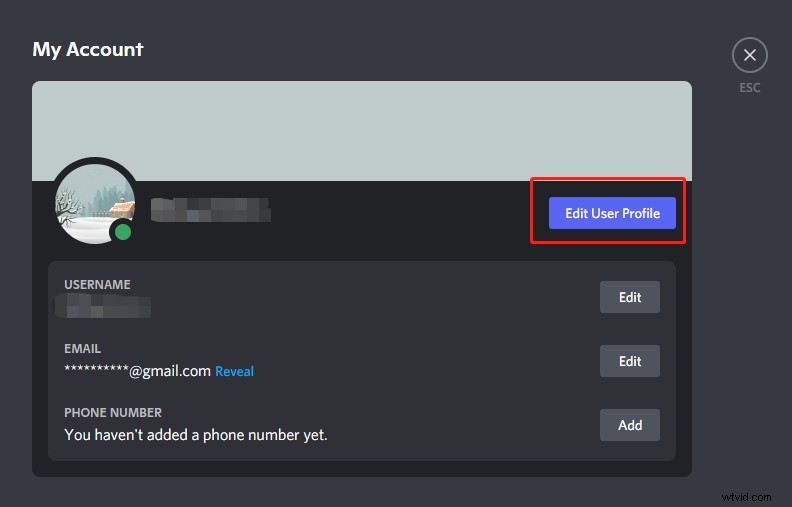
Paso 4. Toca Cambiar avatar o haz clic en tu foto de perfil en la sección VISTA PREVIA para cambiar tu PFP.
Paso 5. En la ventana emergente, cargue un GIF desde su dispositivo o use el motor de búsqueda de GIF incorporado. Elija el GIF que desea configurar como Discord PFP y use el control deslizante para acercar o alejar su avatar Discord GIF. Haz clic en Aplicar para guardar el cambio.
Paso 6. Toca ESC para salir de la ventana Configuración de usuario.
Cómo hacer un GIF PFP de Discord
Antes de hacer un GIF PFP de Discord, es necesario conocer los requisitos para la imagen de perfil de Discord. El tamaño máximo de archivo para su Discord GIF PFP es de 8 MB y el tamaño recomendado de Discord GIF PFP es de 128x128 píxeles.
Cómo guardar un GIF
Paso 1. Vaya al sitio web de GIPHY o Tenor.
Paso 2. Busca y encuentra el GIF que quieres usar.
Paso 3. Haz clic derecho en este GIF y elige Abrir imagen en una pestaña nueva .
Paso 4. Luego haz clic derecho en el GIF y selecciona Guardar imagen como... para guardar el GIF.
Cómo hacer un GIF PFP para Discord
Paso 1. Visite el sitio web de EZgif:https://ezgif.com.
Paso 2. Haz clic en Cambiar tamaño y cargue el GIF necesario para cambiar el tamaño. Haz clic en ¡Subir!
Paso 3. Introduce "128" en las casillas de Ancho y Altura y cambie el método de cambio de tamaño según sea necesario. Si su GIF PFP tiene más de 8 MB, debe elegir el método de cambio de tamaño Gifsicle .
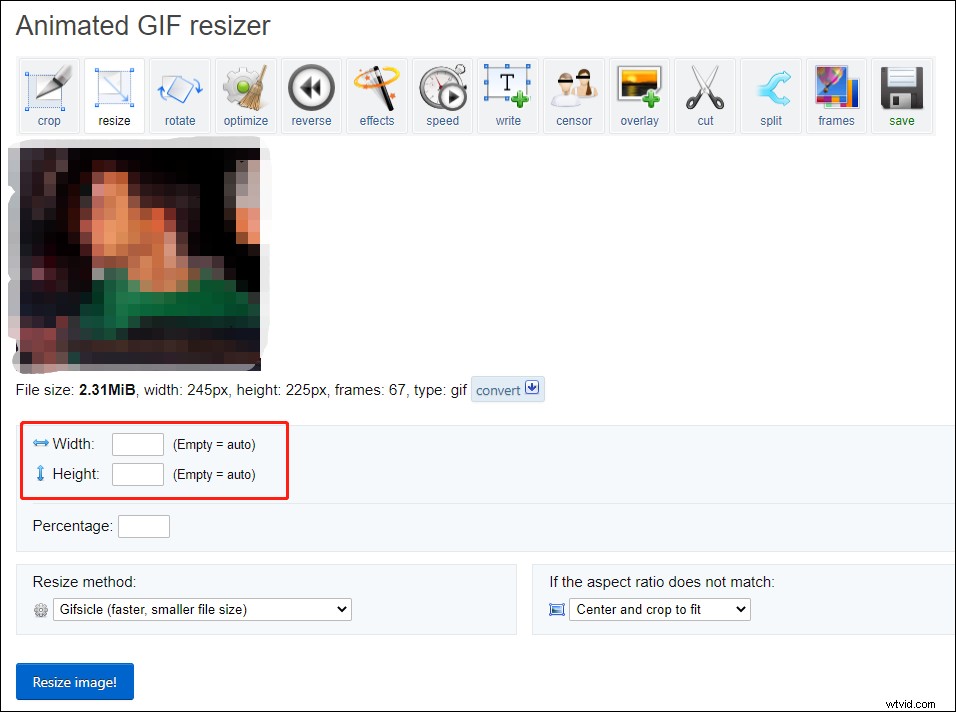
Paso 4. Cuando termines, haz clic en Cambiar tamaño de imagen .
Paso 5. Después de eso, desplácese hacia abajo hasta Imagen redimensionada y haga clic en guardar botón para descargar este GIF PFP.
Cómo arreglar GIF PFP que no funciona en Discord
¿No puedes subir un GIF como tu foto de perfil? GIF PFP no funciona en Discord? Aquí hay algunas soluciones para resolver este problema.
- Asegúrate de tener Discord Nitro.
- Compruebe la conexión a Internet.
- Asegúrate de que el formato PFP de Discord sea GIF, no WebM.
- Para usuarios de iOS, vuelva a cargar el GIF desde su PC.
- Vuelva a instalar la aplicación Discord.
Conclusión
Eso es todo sobre Discord GIF PFP. ¡Sigue la guía anterior para convertir tu PFP de Discord en un GIF!
